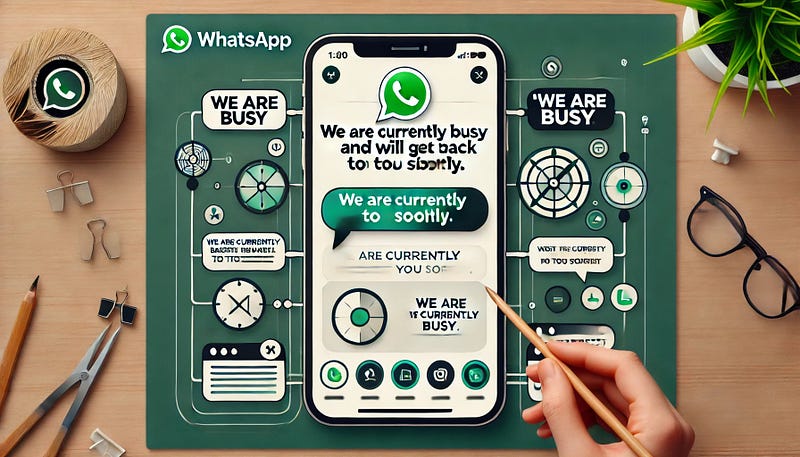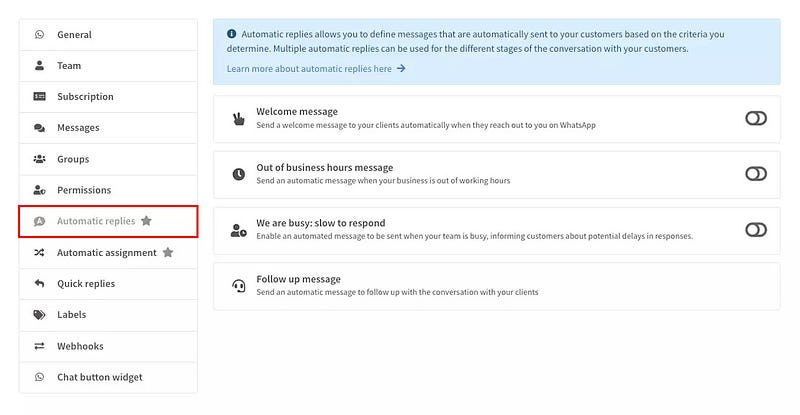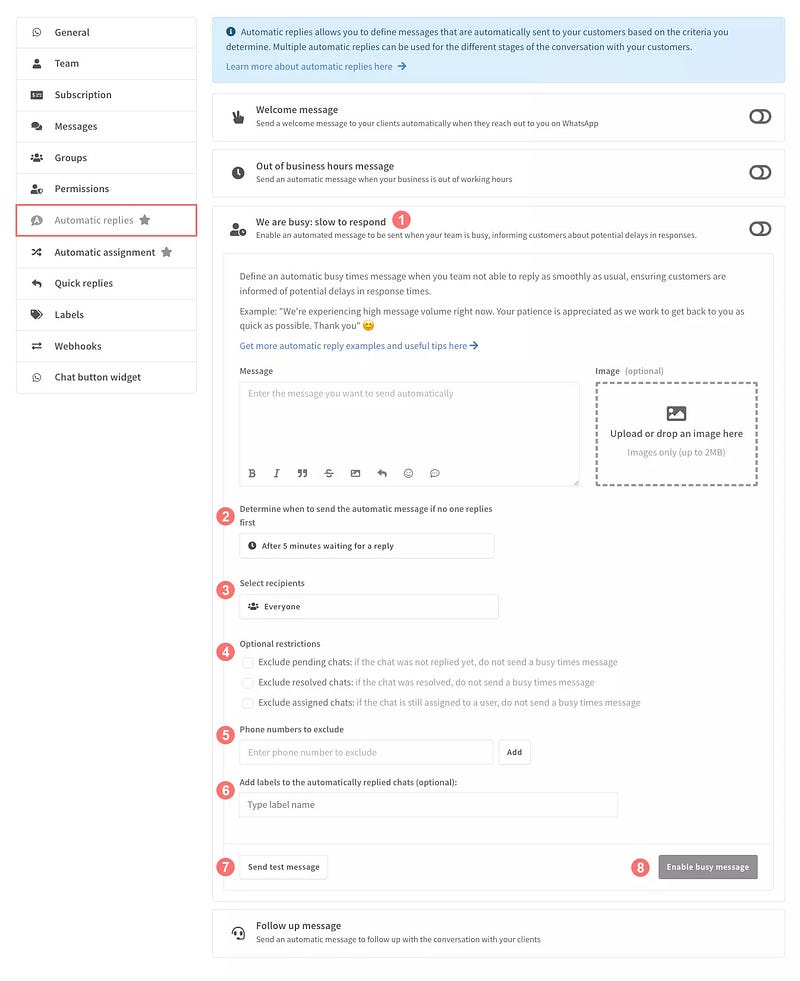Le risposte automatiche sono uno utile strumento di Wassenger che ti permette di rispondere automaticamente ai clienti che contattano il tuo numero WhatsApp in diversi scenari. Oggi ti insegneremo come inviare una risposta automatica “Il nostro team è occupato” su WhatsApp.
Nota: Per usare le risposte automatiche di Wassenger, verifica se hai già impostato risposte automatiche nell'app WhatsApp Business e disabilitale.
Se hai bisogno di ispirazione per comporre le tue risposte automatiche, assicurati di controllare questo articolo.
🤩 🤖 Wassenger è una piattaforma di comunicazione completa e una soluzione API per WhatsApp. Esplora oltre 100+ casi d'uso API e automatizza qualsiasi cosa su WhatsApp iscrivendoti per una prova gratuita e iniziando in pochi minuti!
Dove trovare lo strumento risposte automatiche su Wassenger
- Dalla tua dashboard, clicca sull'icona delle impostazioni del numero su cui vuoi usare le risposte automatiche.
- Cliccando sul titolo di ciascuna sezione, puoi aprire o chiudere la sezione stessa.
- Sul lato destro delle barre del titolo delle risposte automatiche, puoi trovare un'icona a interruttore che ti permette di attivare e disattivare rapidamente ogni tipo di risposta automatica. L'interruttore è anche utile per vedere rapidamente quali risposte automatiche sono attive a colpo d'occhio.
Importante! I messaggi di occupato sono disponibili solo nei piani Business e Enterprise.
Come configurare un messaggio “Siamo occupati”
- Clicca sulla barra del titolo “Siamo occupati: rispondiamo lentamente” per visualizzare la sezione e comporre il tuo messaggio come descritto sopra nel paragrafo precedente sui messaggi. Suggerimento: quando componi un messaggio di assenza, assicurati di informare il cliente sui tuoi orari di lavoro, quando lo ricontatterai e quali risorse può usare per trovare la soluzione alle sue richieste. Altri suggerimenti qui.
- Seleziona l'intervallo di tempo dopo il quale desideri inviare un messaggio automatico agli utenti nel caso in cui nessuno del tuo team riesca a rispondere abbastanza rapidamente. Esempio: dopo 5 minuti se nessuno risponde prima.
- Facoltativamente, seleziona la categoria di destinatari che può ricevere il messaggio automatico: - 3.1 Tutti: tutti i clienti che ti contattano ricevono un messaggio fuori dagli orari di lavoro. - 3.2 Contatti nuovi: solo i contatti con cui non hai scambiato messaggi in precedenza.
- Facoltativamente, escludi l'invio di messaggi automatici alle chat in base al loro stato interno: - 4.1 Escludi chat in sospeso: escludi tutte le chat in sospeso che non sono state risposte da nessuno del tuo team. - 4.2 Escludi chat risolte: escludi tutte le chat che sono state risolte. - 4.3 Escludi chat assegnate: escludi tutte le chat assegnate a un membro del team.
- Facoltativamente, escludi le chat dall'essere risposte automaticamente in base al loro stato interno: in sospeso, assegnate e risolte.
- Facoltativamente, definisci le etichette da aggiungere alle chat a cui è stata inviata una risposta automatica. Questo può aiutarti a categorizzare e identificare meglio le chat che ti hanno contattato al di fuori degli orari di lavoro.
- Se vuoi vedere come appare il tuo messaggio per i clienti, puoi cliccare su “Invia messaggio di prova” e lo riceverai sul tuo numero di telefono. Nota: indipendentemente da ciò che hai definito come lista di destinatari del messaggio, sarai l'unico a ricevere il messaggio di prova.
- Clicca su “Abilita messaggio di occupato” per attivare questa specifica risposta automatica.
🤩 🤖 Wassenger è una soluzione API completa per WhatsApp. Iscriviti per una prova gratuita di 7 giorni e inizia in pochi minuti!
FAQ sulle risposte automatiche
Come posso vedere se un messaggio in una chat è stato scritto da una persona del mio team o è una risposta automatica?
All'interno della chat, una risposta automatica è contrassegnata da un'icona speciale che rappresenta un robot
Se arriva una nuova chat e viene risposto automaticamente, verrà contrassegnata come letta e risposta?
No. La nuova chat che arriva e riceve una risposta automatica verrà contrassegnata come non letta e mostrerà che contiene nuovi messaggi che richiedono l'attenzione del tuo team.
Le risposte automatiche sono un chatbot?
Non esattamente. Sebbene servano a uno scopo simile di automatizzare i messaggi che un'azienda invia a un cliente in una sessione di chat, una risposta automatica è limitata a un solo messaggio in una delle situazioni specifiche descritte sopra, cioè: per dare il benvenuto ai clienti, per informare che il messaggio del cliente è arrivato all'azienda al di fuori degli orari di supporto e per effettuare un follow-up su una conversazione precedente.
Le risposte automatiche non richiedono un flusso di dialogo complicato e il cliente capisce che sta ricevendo un messaggio automatico (non personalizzato) per una ragione specifica e limitata.
In cosa differisce dallo strumento integrato di WhatsApp Business?
In primo luogo, WhatsApp Business ha solo due tipi di risposte automatiche: messaggi di benvenuto e messaggi di assenza. Il nostro strumento di risposte automatiche offre anche messaggi di follow-up, che sono una risorsa potente per coinvolgere i clienti anche dopo una conversazione.
In secondo luogo, il nostro strumento offre un'interfaccia semplice ma precisa per definire con un livello di dettaglio molto più alto la lista dei destinatari e i tempi dei tuoi messaggi automatici.
Inoltre, a differenza di WhatsApp Business, con Wassenger puoi anche includere comodamente immagini nelle tue risposte automatiche.